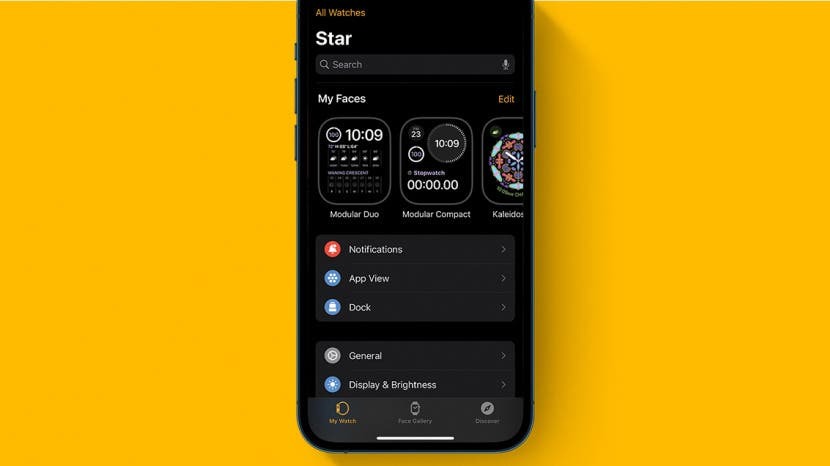
הכתר הדיגיטלי הוא החוגה בצד ה-Apple Watch. זה מאפשר לך לגלול בין האפליקציות שלך ולחזור חזרה למסך הבית של השעון שלך. עם זאת, לפעמים החוגה יכולה להפסיק לעבוד מסיבות רבות. אספנו רשימה של טיפים וטריקים לפתרון בעיות שיעזרו לך להחזיר את זה לעבודה.
קָשׁוּר: כיצד להתאים את Apple Watch לאייפון חדש (2022)
קפוץ אל:
- עדכן התקנים
- הפעל מחדש התקנים
- נקה את Apple Watch
- בטל את ההתאמה של Apple Watch מהאייפון שלך
- צור קשר עם אפל
פתרון מהיר טיפוסי להרבה בעיות הקשורות ל-Apple Watch הוא לבדוק אם יש עדכונים הן בשעון עצמו והן באייפון שאליו הוא משויך. כדי לעשות זאת, תצטרך לעבור להגדרות של Apple Watch ושל iPhone. לטיפים נוספים על השימוש במכשירי Apple שלך, הירשם ל- שלנו הטיפ היומי ניוזלטר.
נתחיל עם ה-Apple Watch. זה עשוי להיות מסובך לעשות אם הכתר הדיגיטלי לא עובד, אבל אל תדאג כי מצאנו דרך לעקוף את זה!
- אמור "היי סירי" כדי להפעיל את סירי ואז אמור, "פתח את ההגדרות.”
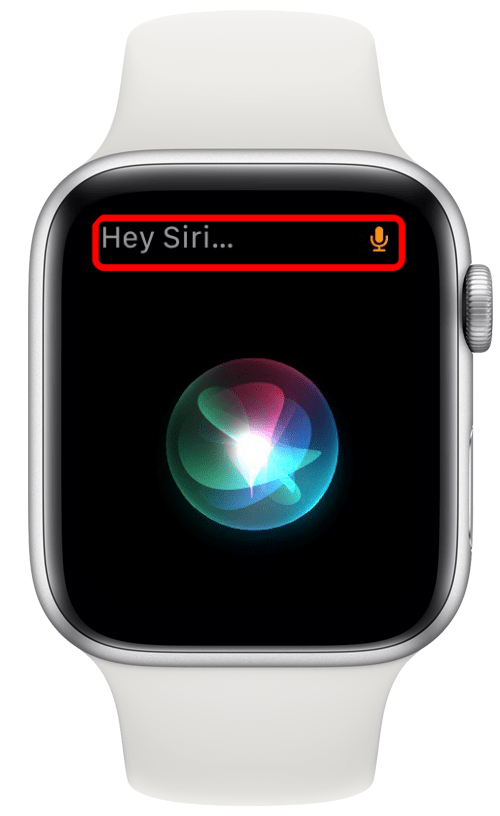
- לאחר ש-Siri פתחה את ההגדרות, הקש כללי.
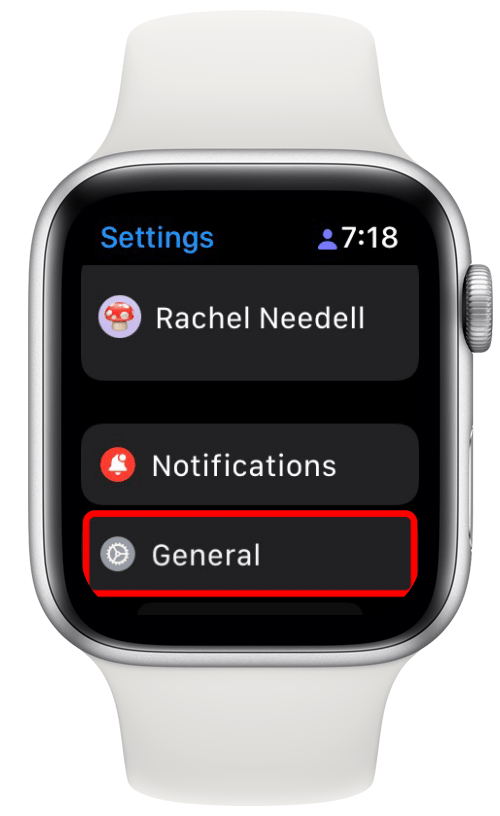
- בֶּרֶז עדכון תוכנה.
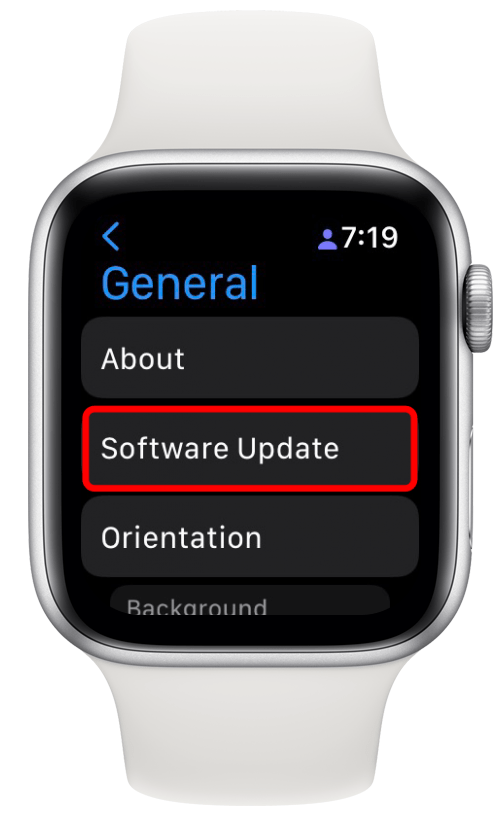
- מכאן תוכלו לקבוע אם השעון מעודכן.
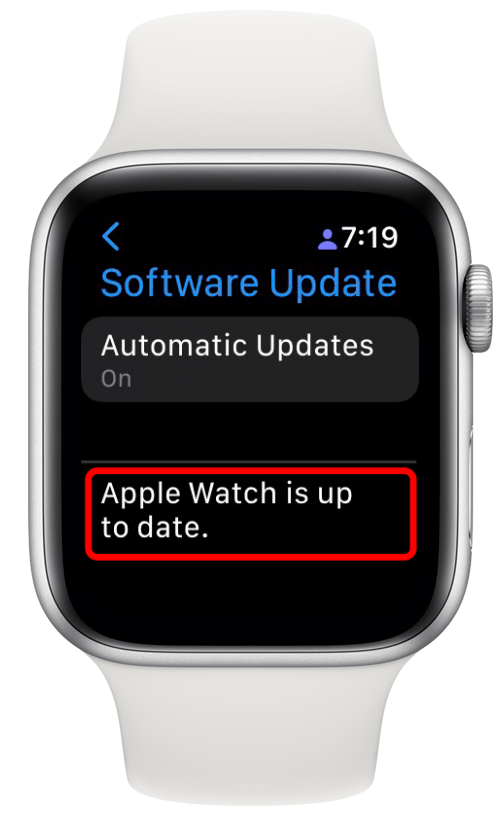
כעת כדי לבדוק אם יש עדכונים באייפון שלך:
- לך ל הגדרות.
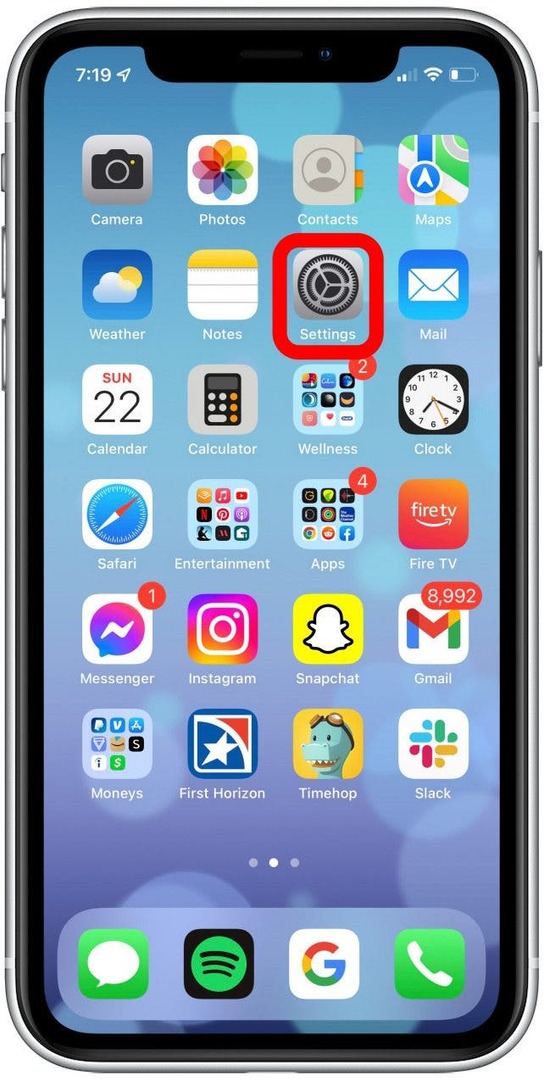
- בֶּרֶז כללי.
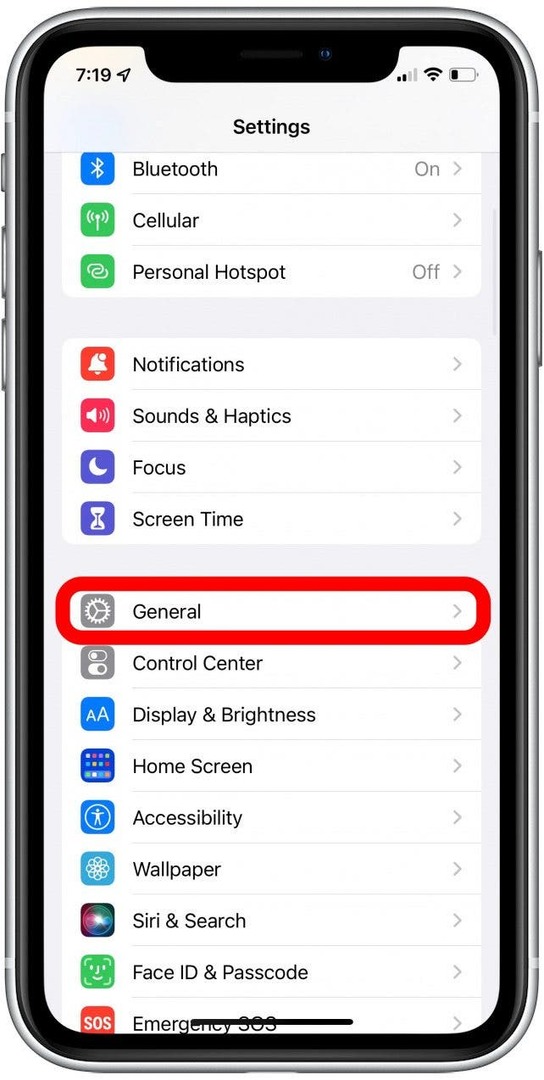
- בֶּרֶז עדכון תוכנה.
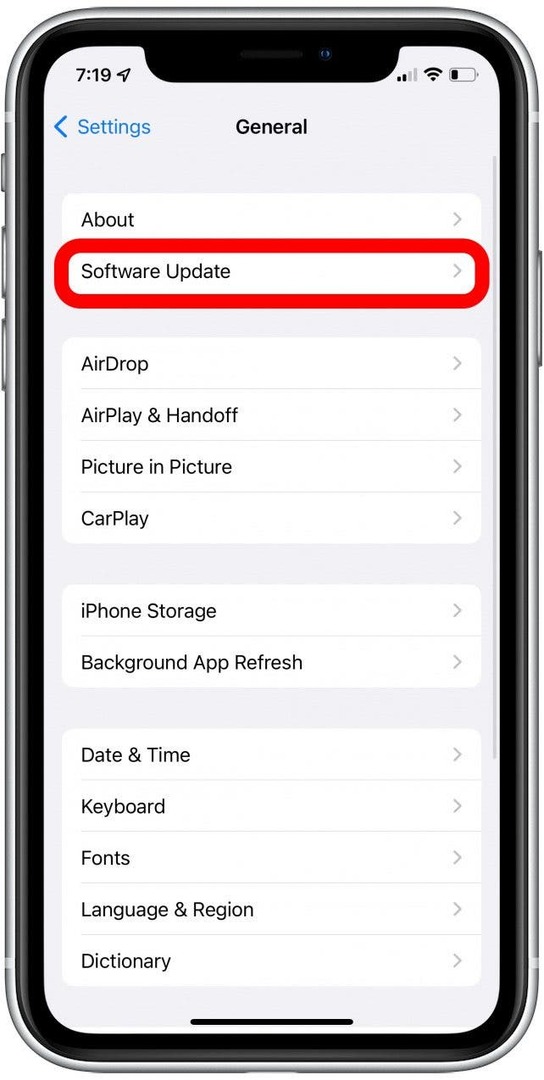
- מכאן, אתה יכול לקבוע אם האייפון מעודכן.
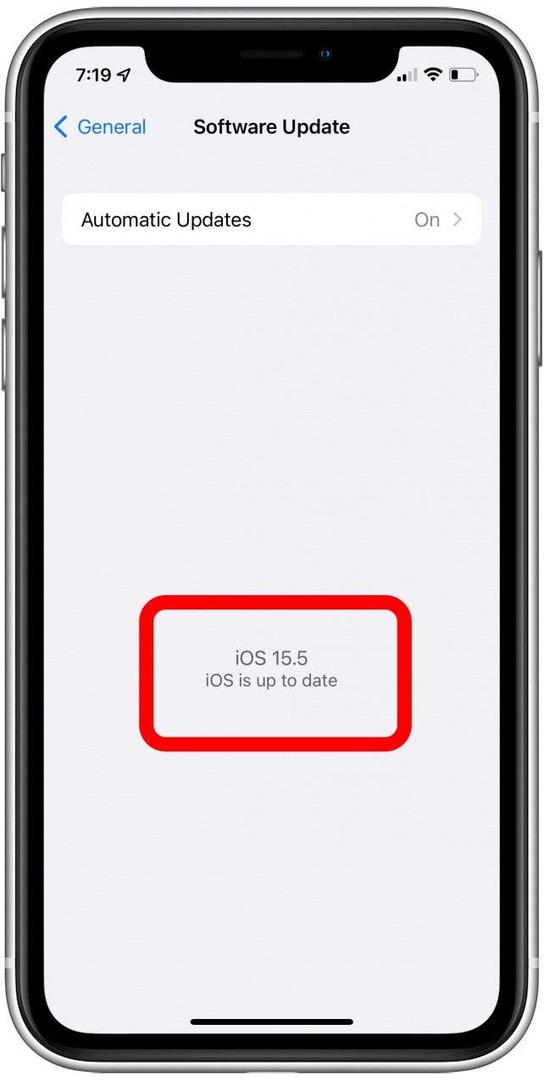
אם נראה שעדכון המכשירים שלך לא עזר לבעיה, הפעלה וכיבוי של שני המכשירים היא תמיד דבר טוב לנסות. כדי לכבות את Apple Watch:
- לחץ והחזק את צַדלַחְצָן על השעון.
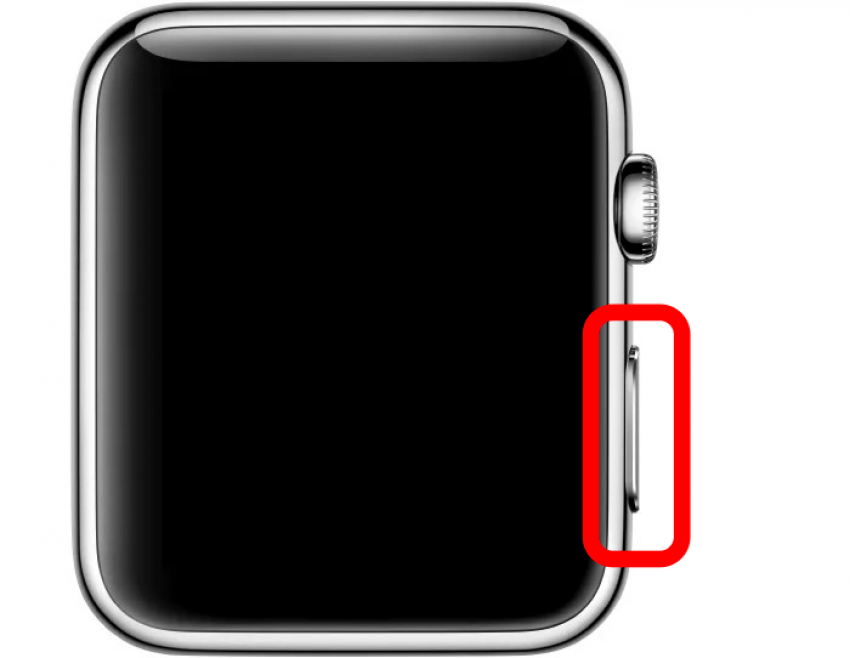
- לִגנוֹב כיבוי.
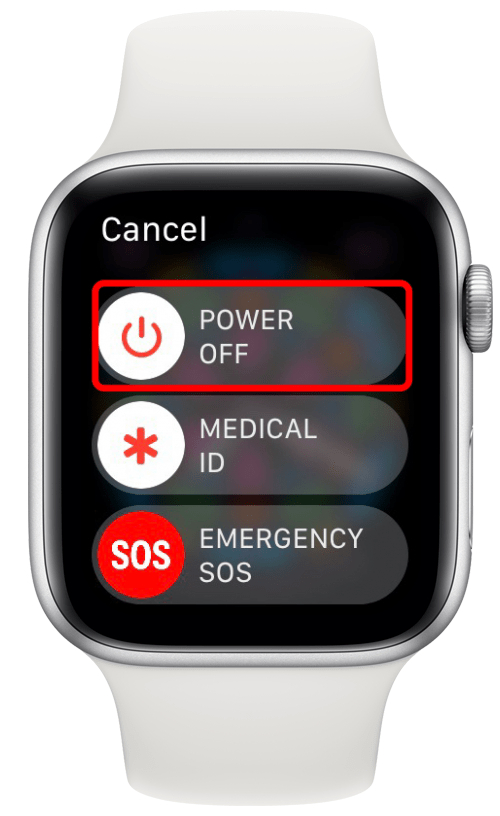
- לאחר מכן כדי להפעיל אותו מחדש, לחץ והחזק את הלחצן כפתור צד שוב עד להופעת הלוגו של אפל.
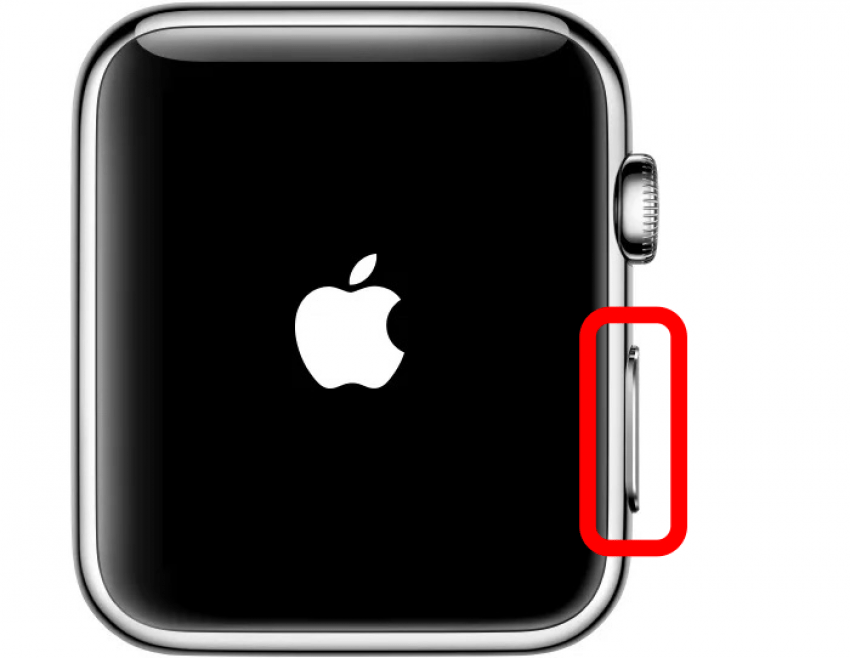
אם אף אחת מהאפשרויות הללו לא עבדה, ייתכן שתצטרך לנקות את Apple Watch שלך ליד הכתר הדיגיטלי, מכיוון שלכלוך או פסולת עשויים לגרום לבעיה. למרבה המזל, ה-Apple Watch עמיד במים. כדי לנקות את ה-Apple Watch שלך, החזק את השעון מתחת למים זורמים ליד הכתר הדיגיטלי, מנסה לנקות את האזור שבין החוגה לפנים השעון. מים צריכים להסיר את רוב החומרים הלא רצויים כמו קרם או אבק. יבש עם מטלית נטולת מוך.
אם הכתר הדיגיטלי שלך מתחיל לעבוד שוב ואתה רוצה להסיר עודפי מים, אתה יכול להשתמש בתכונת Water Lock.
- ראשית, החלק למעלה על ה-Apple Watch שלך.
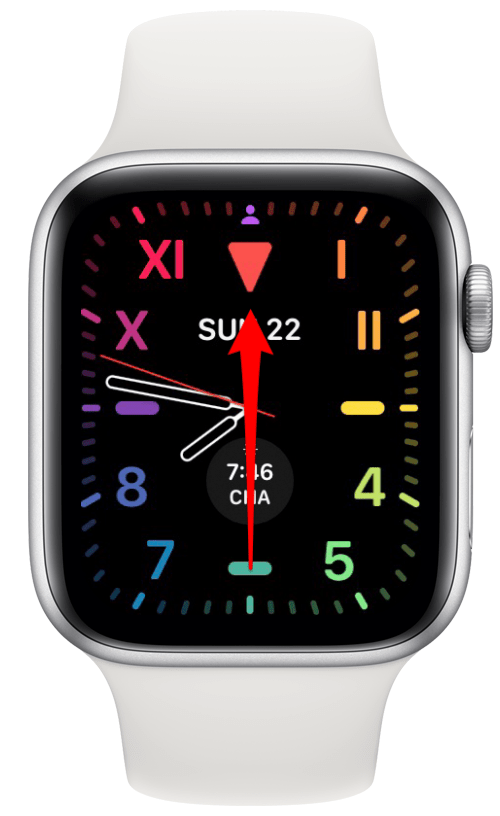
- הקש על כפתור טיפת מים.
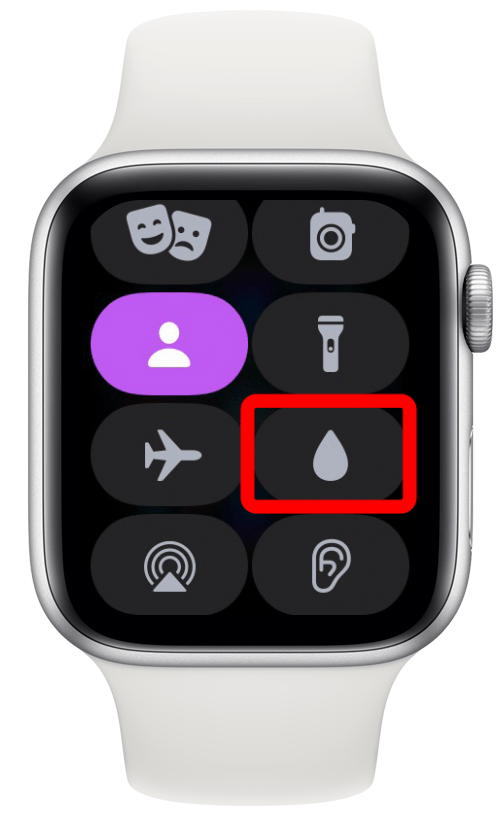
- לאחר מכן, סובב את החוגה כתר הדיגיטלי כדי להוציא מים. תשמע רעש רטט וייתכן שתרגיש מעט מים בעת הסרתו מהשעון.
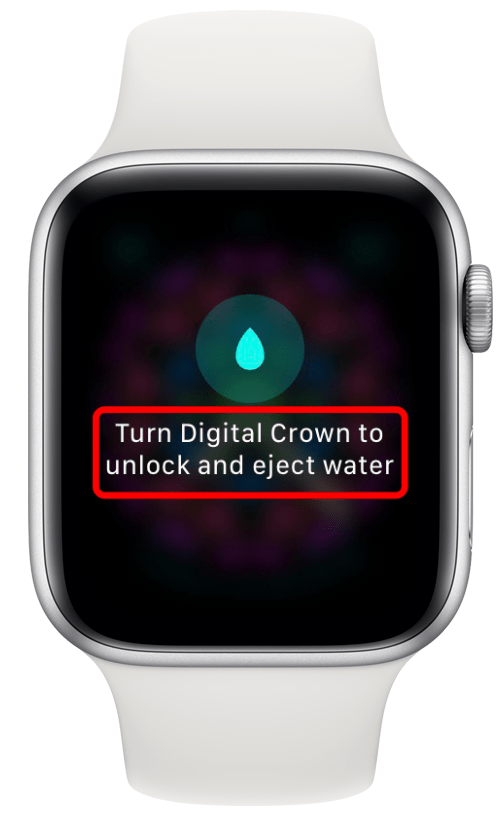
טיפ נוסף שעשוי לתקן כתר דיגיטלי שאינו מגיב הוא ביטול ההתאמה של ה-Apple Watch שלך מהאייפון שלך ואז התאמה מחדש שוב. כדי לעשות זאת, ודא שה-iPhone וה-Apple Watch שלך קרובים זה לזה.
- באייפון שלך, פתח את ה Apple Watch אפליקציה.
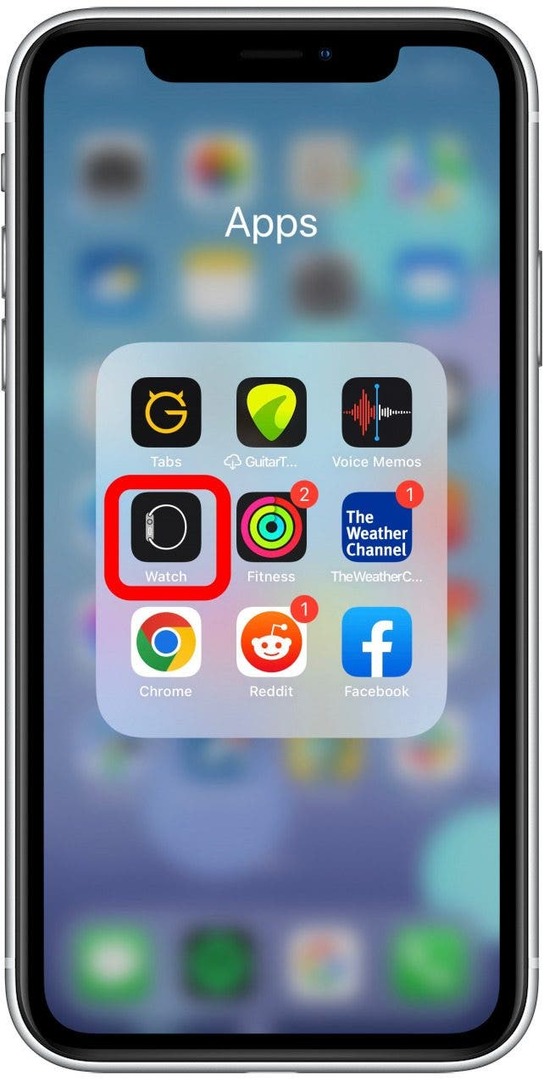
- בֶּרֶז השעון שלי בפינה השמאלית התחתונה.
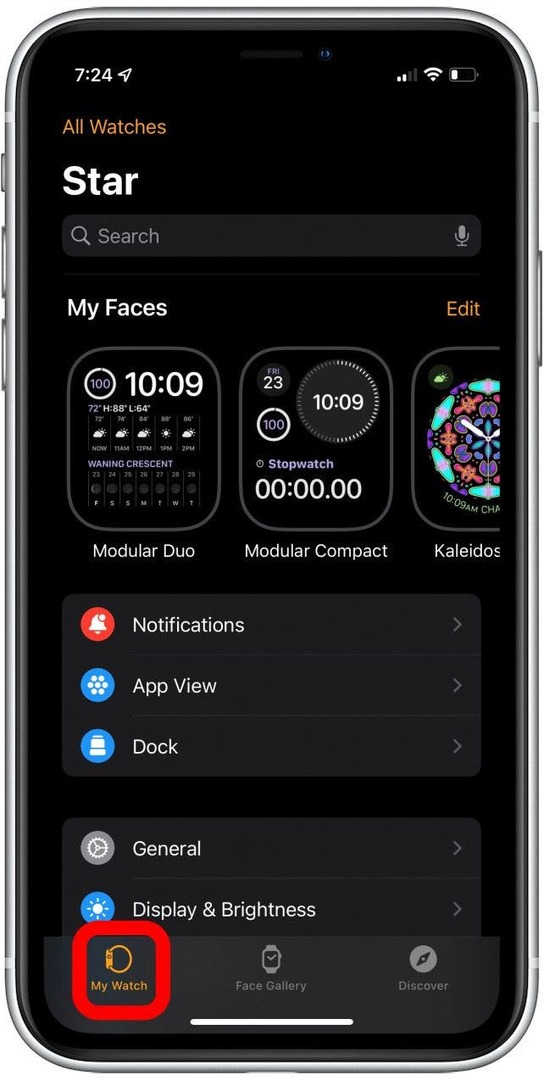
- בֶּרֶז כל השעונים בפינה השמאלית העליונה.
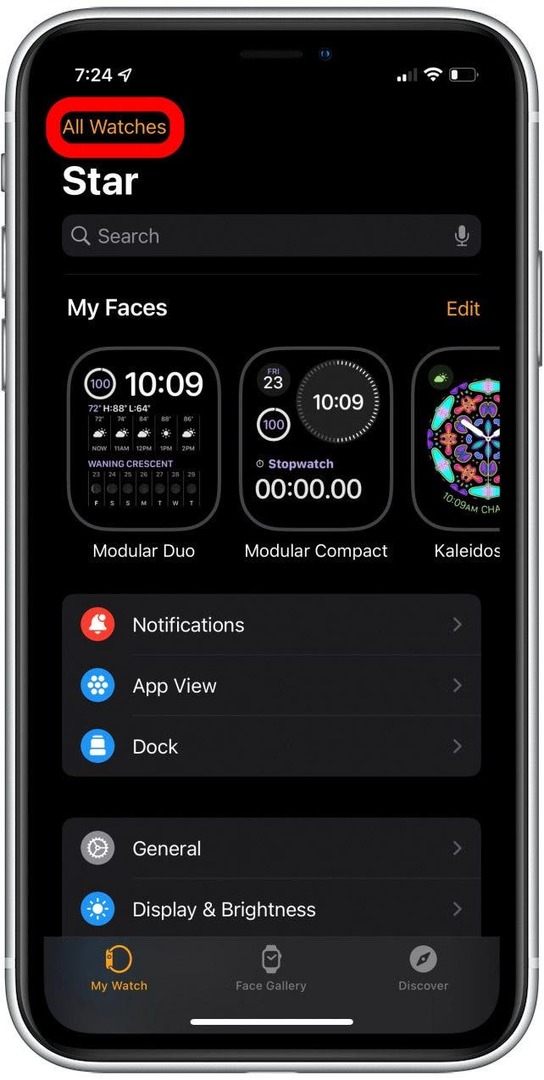
- הקש על הצהוב כפתור מידע ליד השעון שברצונך לבטל את ההתאמה.
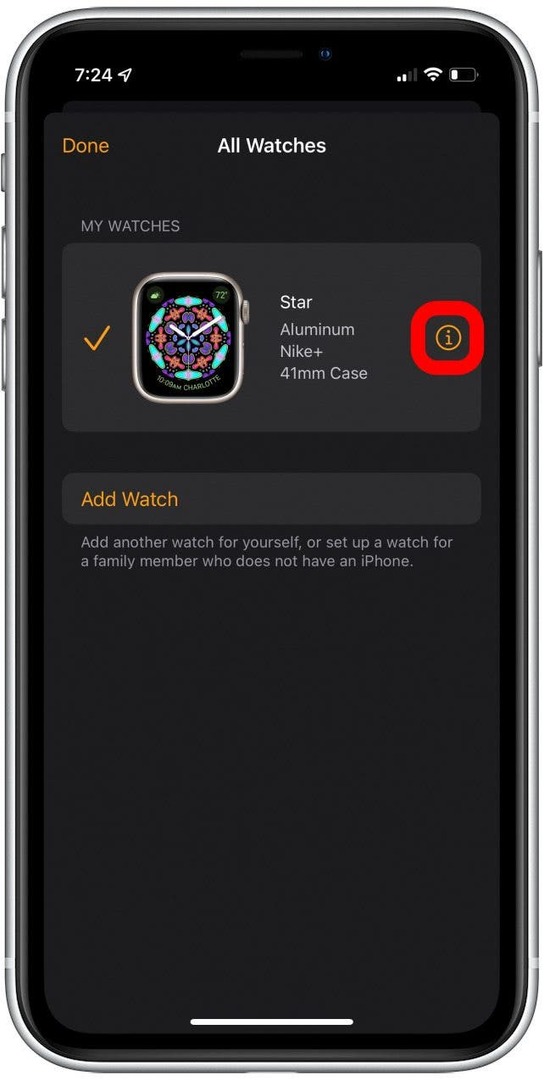
- בֶּרֶז בטל את ההתאמה של Apple Watch.
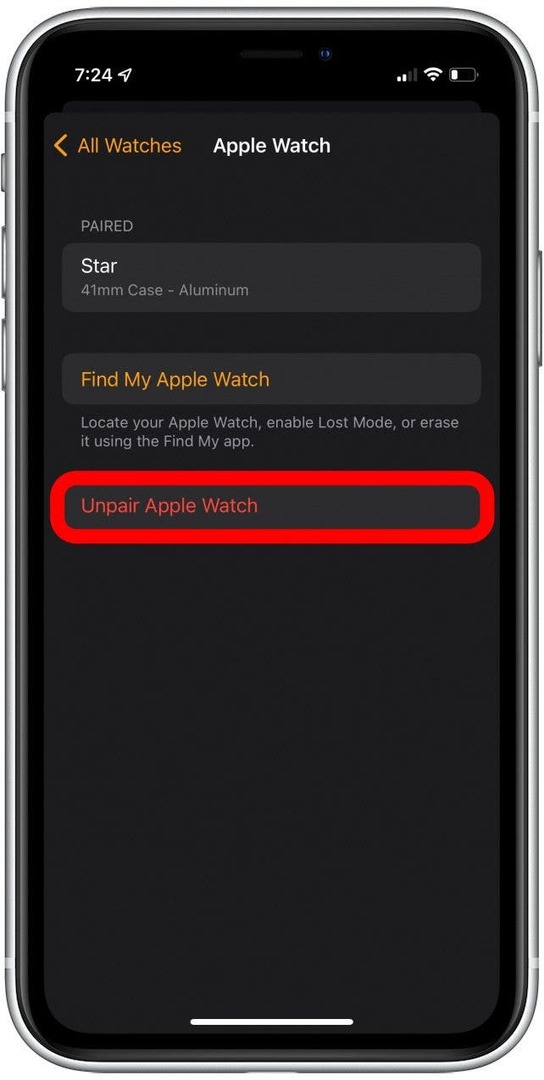
לאחר מכן, ייתכן שתרצה להפעיל מחדש את ה-iPhone ואת Apple Watch. לאחר מכן, התאם מחדש את השעון לטלפון שלך, וודא ששני המכשירים קרובים זה לזה. לאחר מכן, עקוב אחר ההוראות שעל המסך והקפד לבחור באפשרות שחזר מגיבוי כדי לטעון מחדש את כל ההגדרות וההתאמות האישיות שלך.
אם כל השאר נכשל, יש סיכוי שה-Apple Watch שלך שבור או פגום. צור קשר עם התמיכה של אפל כדי לקבל הדרכה נוספת או לקבל מומחה שיבדוק את השעון שלך.
אני מקווה שהצלחת לתקן את הכתר הדיגיטלי של Apple Watch עם אחד מחמשת הטיפים והטריקים האלה. הקפד לשמור על השעון שלך נקי ומעודכן כדי למנוע תקלות קלות או אי נוחות בעתיד.
פרטי מחבר

פרטי מחבר
רייצ'ל נידל היא סופרת אינטרנט ב-iPhone Life, משוררת שפורסמה ומעריץ ותיק של אפל. באביב 2021 היא סיימה את התואר השני שלה באנגלית, עם התמחות בספרות של תחילת המאה ה-20. היא מתעניינת בכל הקשור לטכנולוגיה ומתגוררת כיום בשארלוט, צפון קרוליינה עם החתול שלה בלו.